Форматирование карты памяти
Номер FAQ: 8200871200
Дата выпуска: 28 февраля 2017
Решение:
Существует два типа форматирования: общее форматирование и низкоуровневое форматирование.
В следующих случаях рекомендуется отформатировать карту памяти с помощью камеры.
- При использовании новой карты памяти.
- При использовании карты памяти, отформатированной в другой камере или на компьютере.
Для решения следующих проблем можно выполнить низкоуровневое форматирование.
- Появляется сообщение [Memory card error/Ошибка карты памяти].
- Снизилась скорость записи изображений на карту памяти или их чтения с нее или снизилась скорость серийной съемки.
- Съемка видео самопроизвольно прекращается.
- Камера работает неправильно.
ВАЖНО
- Расположение и форма кнопок управления, отображаемые экраны и настройки могут различаться в зависимости от используемой модели.
- При форматировании (инициализации) карты памяти с нее стираются все данные. Перед форматированием скопируйте данные с карты памяти на компьютер или другое устройство.
- Форматирование или очистка данных с карты памяти изменяет информацию для управления файлами на карте и не гарантирует полного удаления ее содержимого. Будьте осторожны при передаче и утилизации карты памяти. При утилизации карты памяти примите необходимые меры предосторожности, например, физически разрушьте карту, чтобы предотвратить доступ посторонних лиц в личной информации.
- При использовании карт памяти Eye-Fi установите прилагающееся к карте программное обеспечение на компьютер после инициализации карты.
ПРИМЕЧАНИЕ
- Общая емкость карты памяти, отображаемая на экране форматирования, может быть меньше, чем указано на карте памяти.
1. Нажмите кнопку <Power> (Питание) на камере.
2. Нажмите кнопку <MENU> ( ) (МЕНЮ).
) (МЕНЮ).
3. На ЖК-дисплее появится следующий экран.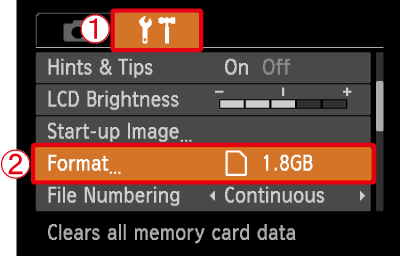
С помощью <кнопок направления> влево или вправо, выберите вкладку  [Set up/Настройка] (
[Set up/Настройка] ( ).
).
Нажимайте <кнопки направления> вверх или вниз, чтобы выбрать  [Format/Формат].
[Format/Формат].
Затем нажмите кнопку <FUNC./SET> ( ) (Функции/Установка).
) (Функции/Установка).
4. Отобразится следующий экран.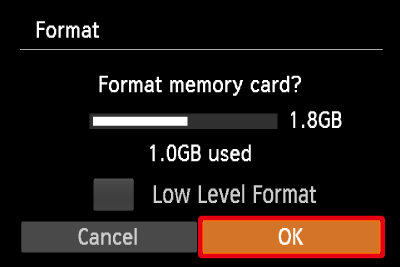
Нажимайте <кнопки направления> влево или вправо, чтобы выбрать [OK].
Затем нажмите кнопку <FUNC./SET> ( ) (Функции/Установка).
) (Функции/Установка).
ПРИМЕЧАНИЕ
- Если скорость передачи данных карты памяти упала или же требуется полностью стереть данные, рекомендуется выполнить низкоуровневое форматирование.
- При выполнении низкоуровневого форматирования выберите [Low Level Format/Низкоуров. формат], затем нажимайте <кнопки направления> влево или вправо для отображения отметки (
 ).
). - Низкоуровневое форматирование может выполняться дольше, чем стандартное форматирование, поскольку стираются все записанные данные.
5. Отобразится следующий экран.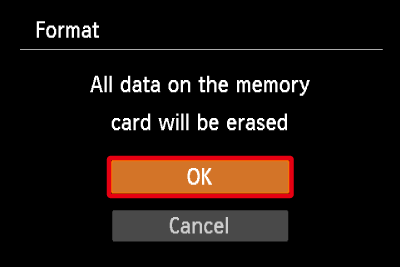
Нажимайте <кнопки направления> вверх или вниз, чтобы выбрать [OK].
Затем нажмите кнопку <FUNC./SET> ( ) (Функции/Установка).
) (Функции/Установка).
6. Появится следующий экран, и карта памяти будет отформатирована (инициализирована).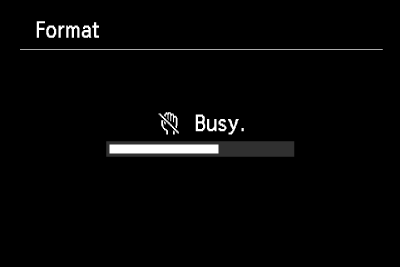
7. Отобразится следующий экран.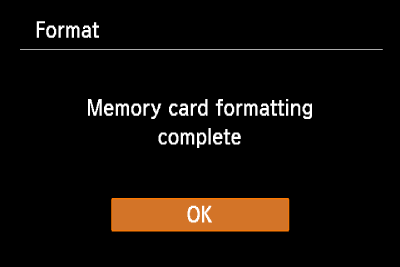
Нажмите кнопку <FUNC./SET> (Функции/Установка) ( ).
).
8. После завершения форматирования на ЖК-дисплее появится следующий экран.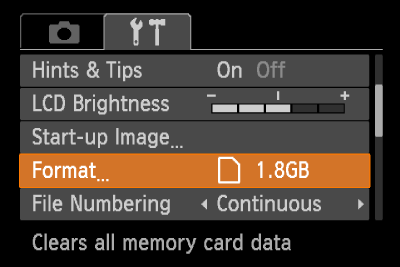
Поддерживаемые модели
- IXUS 1000 HS
- IXUS 105
- IXUS 1100 HS
- IXUS 115 HS
- IXUS 125 HS
- IXUS 130
- IXUS 132
- IXUS 135
- IXUS 140
- IXUS 145
- IXUS 150
- IXUS 155
- IXUS 160
- IXUS 170
- IXUS 175
- IXUS 177
- IXUS 180
- IXUS 182
- IXUS 210
- IXUS 220 HS
- IXUS 230 HS
- IXUS 255 HS
- IXUS 265 HS
- IXUS 275 HS
- IXUS 285 HS
- IXUS 300 HS
- IXUS 310 HS
- PowerShot A1200
- PowerShot A1300
- PowerShot A1400
- PowerShot A2200
- PowerShot A2300
- PowerShot A2400 IS
- PowerShot A2500
- PowerShot A2600
- PowerShot A3100 IS
- PowerShot A3200 IS
- PowerShot A3300 IS
- PowerShot A3400 IS
- PowerShot A3500 IS
- PowerShot A4000 IS
- PowerShot A495
- PowerShot A800
- PowerShot A810
- PowerShot D20
- PowerShot D30
- PowerShot G1 X
- PowerShot G1 X Mark II
- PowerShot G12
- PowerShot G15
- PowerShot G16
- PowerShot G7 X
- PowerShot N100
- PowerShot S100
- PowerShot S110
- PowerShot S120
- PowerShot S200
- PowerShot S95
- PowerShot SX130 IS
- PowerShot SX150 IS
- PowerShot SX160 IS
- PowerShot SX170 IS
- PowerShot SX210 IS
- PowerShot SX220 HS
- PowerShot SX230 HS
- PowerShot SX240 HS
- PowerShot SX260 HS
- PowerShot SX270 HS
- PowerShot SX280 HS
- PowerShot SX30 IS
- PowerShot SX40 HS
- PowerShot SX400 IS
- PowerShot SX410 IS
- PowerShot SX420 IS
- PowerShot SX430 IS
- PowerShot SX432 IS
- PowerShot SX50 HS
- PowerShot SX500 IS
- PowerShot SX510 HS
- PowerShot SX520 HS
- PowerShot SX530 HS
- PowerShot SX60 HS
- PowerShot SX600 HS
- PowerShot SX610 HS
- PowerShot SX620 HS
- PowerShot SX700 HS
- PowerShot SX710 HS
- PowerShot SX720 HS
- PowerShot SX730 HS